Projektant projektu .NET (C#)
Użyj Projektant Project, aby określić ustawienia i właściwości projektu dla platform .NET Core i .NET 5+. W przypadku projektów .NET Framework i Visual Basic zobacz Co to jest projekt platformy .NET Projektant?.
Aby uzyskać dostęp do Projektant projektu, wybierz węzeł projektu (a nie węzeł rozwiązania) w Eksplorator rozwiązań. Następnie wybierz pozycję Właściwości projektu>na pasku menu. Zostanie wyświetlony Projektant Project.
Uwaga
Na komputerze mogą być wyświetlane różne nazwy lub lokalizacje niektórych elementów interfejsu użytkownika programu Visual Studio w tym artykule. Być może używasz innej wersji programu Visual Studio lub innych ustawień środowiska. Aby uzyskać więcej informacji, zobacz Personalizowanie środowiska IDE.
Aplikacja, ustawienia ogólne
Poniższe opcje umożliwiają skonfigurowanie ustawień ogólnych dla aplikacji.
Typ danych wyjściowych
Określa typ aplikacji do skompilowania. Wartości różnią się w zależności od typu projektu. Na przykład w przypadku projektu Aplikacja konsolowa można określić jako typ danych wyjściowych aplikację systemu Windows, aplikację konsolową lub bibliotekę klas.
Aby uzyskać więcej informacji na temat właściwości Typ danych wyjściowych, zobacz /target (Opcje kompilatora języka C#).
Aby uzyskać informacje na temat programowego uzyskiwania dostępu do tej właściwości, zobacz OutputType.
Struktura docelowa
Określa wersję platformy .NET przeznaczoną dla aplikacji. Ta opcja może mieć różne wartości w zależności od wersji platformy .NET zainstalowanych na komputerze.
W przypadku projektu, który jest przeznaczony dla platformy .NET Core lub .NET 5+, dostępne wersje mogą wyglądać następująco:
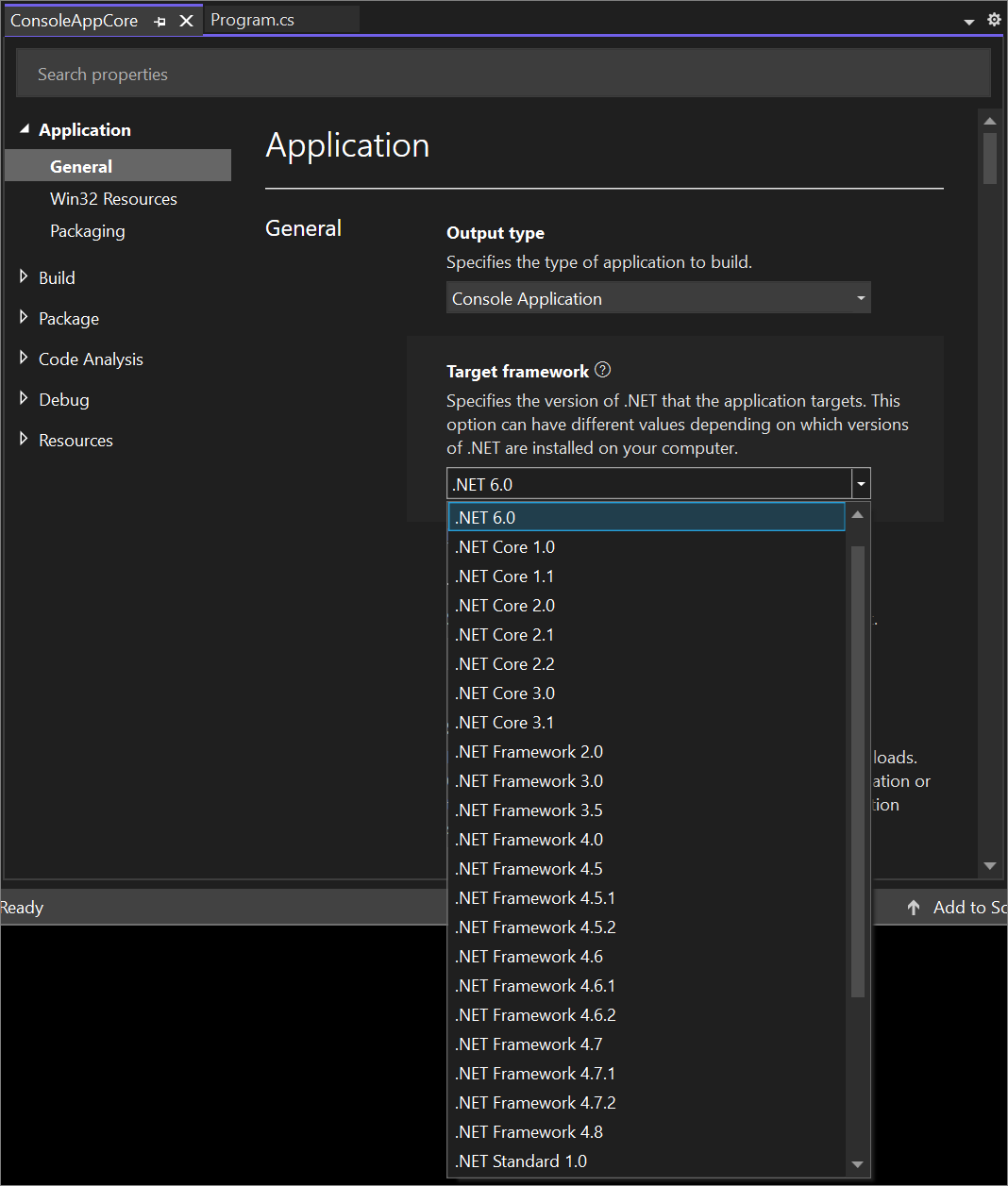
Uwaga
W przypadku aplikacji ClickOnce pakiety wymagań wstępnych wymienionych w oknie dialogowym Wymagania wstępne są ustawiane automatycznie przy pierwszym otwarciu okna dialogowego. Jeśli następnie zmienisz strukturę docelową projektu, musisz ręcznie wybrać wymagania wstępne, aby dopasować nową strukturę docelową.
Aby uzyskać więcej informacji, zobacz Omówienie określania elementów docelowych platformy.
Docelowy system operacyjny
Określa system operacyjny, na który będzie przeznaczony projekt. W połączeniu z platformą docelową powoduje to wygenerowanie serwera TF specyficznego dla systemu operacyjnego .NET 5+.
Obiekt startowy
Definiuje punkt wejścia, który ma być wywoływany podczas ładowania aplikacji. Ogólnie jest to ustawione na formularz główny w aplikacji lub Main procedurę, która powinna zostać uruchomiona po uruchomieniu aplikacji. Ponieważ biblioteki klas nie mają punktu wejścia, ich jedyną opcją dla tej właściwości jest (nie ustawiono).
Domyślnie w projekcie aplikacji WPF ta opcja jest ustawiona na wartość (Nie ustawiono). Drugą opcją jest [projectname].App. W projekcie WPF należy ustawić identyfikator URI uruchamiania, aby załadować zasób interfejsu użytkownika po uruchomieniu aplikacji. W tym celu otwórz plik Application.xaml w projekcie i ustaw StartupUri właściwość na plik xaml w projekcie, taki jak Window1.xaml. Aby uzyskać listę akceptowalnych elementów głównych, zobacz StartupUri. Należy również zdefiniować metodę public static void Main() w klasie w projekcie. Ta klasa pojawi się na liście obiektów startowych jako ProjectName.ClassName. Następnie możesz wybrać klasę jako obiekt startowy.
Aby uzyskać więcej informacji, zobacz /main (Opcje kompilatora języka C#). Aby uzyskać dostęp do tej właściwości programowo, zobacz StartupObject.
Nazwa zestawu
Określa nazwę pliku wyjściowego, który będzie przechowywać manifest zestawu. Zmiana tej właściwości powoduje również zmianę właściwości Nazwa danych wyjściowych.
Możesz również wprowadzić tę zmianę z wiersza polecenia przy użyciu / out (Opcje kompilatora C#).
Aby uzyskać dostęp do tej właściwości programowo, zobacz AssemblyName.
Domyślna przestrzeń nazw
Określa podstawową przestrzeń nazw dla plików dodanych do projektu.
Zobacz przestrzeń nazw , aby uzyskać więcej informacji na temat tworzenia przestrzeni nazw w kodzie.
Aby uzyskać dostęp do tej właściwości programowo, zobacz RootNamespace.
Ustawienia aplikacji, zasobów Win32
Ikona
Ustawia plik .ico, którego chcesz użyć jako ikony programu. Kliknij przycisk Przeglądaj , aby wyszukać istniejącą grafikę lub wpisz nazwę żądanego pliku. Aby uzyskać więcej informacji, zobacz /win32icon (Opcje kompilatora C#).
Aby uzyskać dostęp do tej właściwości programowo, zobacz ApplicationIcon.
Aby uzyskać informacje na temat tworzenia ikony, zobacz Edytor obrazów dla ikon.
Zasoby
Opcja Zasoby ułatwia konfigurowanie ustawień zasobów dla aplikacji. Domyślnie opcje Ikona i Manifest są włączone. Dzięki temu można wybrać własną ikonę lub wybrać różne opcje generowania manifestu. Pozostaw ten przycisk radiowy wybrany, chyba że udostępniasz plik zasobów dla projektu.
Jeśli wybierzesz pozycję Plik zasobu, skonfiguruj plik zasobu dla projektu. Wprowadź nazwę ścieżki lub użyj przycisku Przeglądaj , aby dodać plik zasobu Win32 do projektu. Aby uzyskać więcej informacji, zobacz Create resource files for .NET apps (Tworzenie plików zasobów dla aplikacji platformy .NET).
Manifestu
Wybiera opcję generowania manifestu, gdy aplikacja działa w systemie Windows w obszarze Kontrola konta użytkownika (UAC). Ta opcja może mieć następujące wartości:
Osadź manifest z ustawieniami domyślnymi. Obsługuje typowy sposób działania programu Visual Studio w systemie Windows, który polega na osadzaniu informacji zabezpieczających w pliku wykonywalny aplikacji, określając, że
requestedExecutionLevelma to byćAsInvoker. Jest to domyślne ustawienie opcji.Tworzenie aplikacji bez manifestu. Ta metoda jest znana jako wirtualizacja. Użyj tej opcji, aby uzyskać zgodność z wcześniejszymi aplikacjami.
Użyj manifestu niestandardowego. Umożliwia wprowadzenie ścieżki lub przejście do manifestu niestandardowego dla projektu.
Ustawienia użycia globalnego
Niejawne użycie globalne
Włącza lub wyłącza użycie globalne, które umożliwiają używanie typów zdefiniowanych w przestrzeni nazw bez określania w pełni kwalifikowanej przestrzeni nazw.
Zarządzanie niejawnymi użyciemi globalnymi
Ręczne dodawanie i usuwanie globalnych poleceń do użycia w projektach.
Kompilowanie, ustawienia ogólne
Symbole kompilacji warunkowej
Określa symbole, na których ma być wykonywana kompilacja warunkowa. Oddzielaj symbole średnikami (";"). Aby uzyskać więcej informacji, zobacz /define (Opcje kompilatora C#).
Debugowanie symboli niestandardowych
Określa symbole kompilacji warunkowej kompilacji debugowania. Domyślne symbole debugowania są wyświetlane w ciągu rozdzielanym średnikami.
Zwolnij symbole niestandardowe
Określa symbole kompilacji warunkowej kompilacji wydania. Domyślne symbole wydania są wyświetlane w ciągu rozdzielanym średnikami.
Element docelowy platformy
Określa procesor, który ma być docelowy przez plik wyjściowy. Wybierz x86 dla 32-bitowego procesora zgodnego z procesorem Intel, wybierz x64 dla 64-bitowego procesora Intel zgodnego z procesorem Intel, wybierz arm dla procesorów ARM lub wybierz dowolny procesor, aby określić, że dowolny procesor jest akceptowalny. Każdy procesor CPU jest wartością domyślną dla projektów, ponieważ umożliwia aplikacji uruchamianie na najszerszym zakresie sprzętu.
Aby uzyskać więcej informacji, zobacz /platform (Opcje kompilatora C#).
Nullable
Określa kontekst dopuszczalny do wartości null dla całego projektu w języku C#. Ta opcja interfejsu użytkownika została wprowadzona w programie Visual Studio 16.5 i jest włączona tylko dla projektów korzystających z języka C# 8.0 lub nowszego.
Aby uzyskać więcej informacji, zobacz Konteksty dopuszczane do wartości null.
Generowanie informacji o zestawie
Określa, czy właściwości projektu związane z pakietem są przekształcane w atrybuty zestawu. Aby uzyskać więcej informacji, zobacz właściwość GenerateAssemblyInfo .
Niebezpieczny kod
Umożliwia kompilowanie kodu, który używa niebezpiecznego słowa kluczowego. Aby uzyskać więcej informacji, zobacz /unsafe (Opcje kompilatora C#).
Optymalizowanie kodu
Włącz lub wyłącz optymalizacje wykonywane przez kompilator, aby plik wyjściowy był mniejszy, szybszy i bardziej wydajny. Aby uzyskać więcej informacji, zobacz /optimize (Opcje kompilatora C#).
Symbole debugowania
Określa typ informacji debugowania generowanych przez kompilator. Aby uzyskać informacje na temat konfigurowania wydajności debugowania aplikacji, zobacz Opcja kompilatora DebugType . To ustawienie ma następujące opcje:
none
Określa, że żadne informacje debugowania nie zostaną wygenerowane.
Pełne
Włącza dołączanie debugera do uruchomionego programu.
pdbonly
Umożliwia debugowanie kodu źródłowego podczas uruchamiania programu w debugerze, ale będzie wyświetlać asemblera tylko wtedy, gdy uruchomiony program jest dołączony do debugera.
Przenośne
Tworzy element . Plik PDB, nieoparty na platformie, przenośny plik symboli, który udostępnia inne narzędzia, zwłaszcza debugery, informacje o tym, co znajduje się w głównym pliku wykonywalnym i sposobie jego tworzenia. Aby uzyskać więcej informacji, zobacz Przenośny plik PDB .
Osadzone
Osadza przenośne informacje o symbolach w zestawie. Brak zewnętrznego . Tworzony jest plik PDB.
Aby uzyskać więcej informacji, zobacz /debug (Opcje kompilatora C#).
Ustawienia kompilacji, błędów i ostrzeżeń
Następujące ustawienia służą do konfigurowania opcji błędów i ostrzeżeń dla procesu kompilacji.
Poziom ostrzeżenia
Określa poziom do wyświetlenia dla ostrzeżeń kompilatora. Aby uzyskać więcej informacji, zobacz /warn (Opcje kompilatora C#).
Pomijanie określonych ostrzeżeń
Blokuje możliwość generowania co najmniej jednego ostrzeżenia przez kompilatora. Rozdziel wiele numerów ostrzeżeń przecinkami lub średnikami. Aby uzyskać więcej informacji, zobacz /nowarn (Opcje kompilatora C#).
Traktuj ostrzeżenia jako błędy
Wybierz, czy ostrzeżenia są traktowane jako błędy podczas procesu kompilacji. Aby uzyskać więcej informacji, zobacz /warnaserror (Opcje kompilatora C#).
Traktuj określone ostrzeżenia jako błędy
Określ, które ostrzeżenia są traktowane jako błędy. Rozdziel wiele numerów ostrzeżeń przecinkami lub średnikami.
Napiwek
Jeśli nie chcesz, aby ostrzeżenia analizy kodu były traktowane jako błędy, zobacz Często zadawane pytania dotyczące analizy kodu.
Ustawienia kompilacji, danych wyjściowych
Następujące ustawienia służą do konfigurowania opcji danych wyjściowych dla procesu kompilacji.
Ścieżka wyjściowa podstawowa
Określa lokalizację plików wyjściowych dla konfiguracji tego projektu. Wprowadź ścieżkę danych wyjściowych kompilacji w tym polu lub wybierz przycisk Przeglądaj , aby określić ścieżkę. Ścieżka jest względna; Jeśli wprowadzisz ścieżkę bezwzględną, zostanie on zapisany jako względny. Ścieżka domyślna to bin\Debug lub bin\Release\.
W przypadku uproszczonych konfiguracji kompilacji system projektu określa, czy utworzyć wersję debugowania, czy wydania. Polecenie Kompilacja z menu Debug (F5) spowoduje umieszczenie kompilacji w lokalizacji debugowania niezależnie od określonej ścieżki wyjściowej. Jednak polecenie Kompilacja z menu Kompilacja umieszcza je w określonej lokalizacji. Aby uzyskać więcej informacji, zobacz Opis konfiguracji kompilacji.
Zestaw referencyjny
Określa, czy należy wygenerować zestaw referencyjny zawierający publiczny interfejs API projektu.
Plik dokumentacji
Określa nazwę pliku, do którego będą przetwarzane komentarze dokumentacji. Aby uzyskać więcej informacji, zobacz /doc (Opcje kompilatora C#).
Ustawienia kompilacji, zdarzeń
Aby uzyskać informacje na temat ustawień zdarzenia kompilacji, zobacz Określanie zdarzeń kompilacji (C#).
Tworzenie, publikowanie ustawień
Publikowanie
Umożliwia uruchamianie elementu docelowego publikowania programu MSBuild. Aby uzyskać więcej informacji, zobacz właściwość MSBuild IsPublishable .
Publikowanie przycięte
Określa, czy przycinanie jest włączone podczas procesu publikowania. Aby uzyskać więcej informacji, zobacz Właściwości związane z przycinanie.
Publikowanie natywnej usługi AOT
Określa, czy utworzyć aplikację, która jest samodzielna i która została skompilowana przed czasem (AOT) do kodu natywnego. Aby uzyskać więcej informacji, zobacz Native AOT deployment (Wdrażanie natywnego rozwiązania AOT).
Tworzenie, silne ustawienia nazewnictwa
Podpisywanie zestawu
Zaznacz to pole wyboru, aby podpisać zestaw i utworzyć silnie nazwany plik klucza. Aby uzyskać więcej informacji na temat podpisywania zestawu przy użyciu Projektant project, zobacz Jak podpisać zestaw (Visual Studio). Aby uzyskać więcej informacji, zobacz Zestawy o silnych nazwach.
Ta opcja używa narzędzia Al.exe dostarczonego przez zestaw Sdk (Software Development Kit) systemu Windows w celu podpisania zestawu. Aby uzyskać więcej informacji na temat Al.exe, zobacz How to: Sign an Assembly with a Strong Name (Instrukcje: podpisywanie zestawu za pomocą silnej nazwy).
Lista plików klucza silnej nazwy
Umożliwia określenie nowego lub istniejącego silnie nazwanego pliku klucza używanego do podpisywania zestawu. Wybierz pozycję <Przeglądaj...,> aby wybrać istniejący plik klucza.
Tylko znak opóźnienia
Zaznacz to pole wyboru, aby włączyć podpisywanie opóźnione. Aby uzyskać więcej informacji, zobacz Delay-sign an assembly (Opóźnienie podpisywania zestawu).
Należy pamiętać, że nie zostanie uruchomiony podpisany projekt z opóźnieniem i nie można go debugować. Można jednak użyć narzędzia Sn.exe (silnej nazwy) z opcją -Vr pomijania weryfikacji podczas opracowywania.
Uwaga
Po podpisaniu zestawu może nie zawsze mieć dostęp do klucza prywatnego. Na przykład organizacja może mieć ściśle chronioną parę kluczy, do których deweloperzy nie mają dostępu na co dzień. Klucz publiczny może być dostępny, ale dostęp do klucza prywatnego jest ograniczony do kilku osób. W takim przypadku można użyć opóźnionego lub częściowego podpisywania , aby podać klucz publiczny, odroczyć dodanie klucza prywatnego do momentu przekazania zestawu.
Tworzenie, ustawienia zaawansowane
Poniższe opcje umożliwiają ustawianie zaawansowanych ustawień kompilacji.
Wersja języka
Linki do /langversion (opcje kompilatora języka C#), które zawierają informacje o tym, jak domyślna wersja języka jest wybierana na podstawie platformy docelowej projektu.
Sprawdzanie przepełnienia arytmetycznego
Określa, czy instrukcja arytmetyczna całkowita, która nie znajduje się w zakresie zaznaczonych lub nieznajdowanych słów kluczowych, i które powoduje, że wartość poza zakresem typu danych spowoduje wyjątek czasu wykonywania. Aby uzyskać więcej informacji, zobacz /checked (Opcje kompilatora C#).
Deterministyczny
Określa, czy należy utworzyć równoważne dane wyjściowe bajtu dla bajtów z tego samego źródła wejściowego. Aby uzyskać więcej informacji, zobacz Opcje kompilatora języka C#, które kontrolują generowanie kodu.
Wewnętrzne raportowanie błędów kompilatora
Określa, czy zgłaszać błędy kompilatora firmie Microsoft. Jeśli ustawiono monit (wartość domyślna), zostanie wyświetlony monit, jeśli wystąpi wewnętrzny błąd kompilatora, co daje możliwość wysyłania raportu o błędach elektronicznie do firmy Microsoft. W przypadku ustawienia wysyłania raport o błędach zostanie wysłany automatycznie. Jeśli zostanie ustawiona na kolejkę, raporty o błędach będą kolejkowane. Jeśli ustawiono wartość brak, błąd zostanie zgłoszony tylko w danych wyjściowych tekstu kompilatora. Aby uzyskać więcej informacji, zobacz /errorreport (Opcje kompilatora C#).
Wyrównanie pliku
Określa rozmiar sekcji w pliku wyjściowym. Prawidłowe wartości to 512, 1024, 2048, 4096 i 8192. Te wartości są mierzone w bajtach. Każda sekcja zostanie wyrównana do granicy, która jest wielokrotną tą wartością, wpływając na rozmiar pliku wyjściowego. Aby uzyskać więcej informacji, zobacz /filealign (Opcje kompilatora C#).
Pakiet, ustawienia ogólne
Właściwości w tej sekcji służą do konfigurowania pakietów, zazwyczaj odpowiadających właściwościom w pliku nuGet nuspec . Aby uzyskać więcej informacji, zobacz plik nuspec.
Pakiet, ustawienia licencji
Licencja pakietu
Określa, czy w pakiecie ma być uwzględniane wyrażenie licencji, czy plik licencji. Aby uzyskać więcej informacji, zobacz element licencji .
Ustawienia pakietu, symboli
Tworzenie pakietu symboli
Określa, czy utworzyć pakiet symboli na potrzeby debugowania. Aby uzyskać więcej informacji, zobacz Tworzenie pakietów symboli (.snupkg).
Analiza kodu, wszystkie ustawienia analizatora
Uruchamianie przy kompilacji
Określa, czy uruchamiać analizę kodu źródłowego podczas kompilowania projektu. Aby uzyskać więcej informacji, zobacz Wyłączanie analizy kodu źródłowego dla platformy .NET.
Uruchamianie w analizie na żywo
Określa, czy uruchamiać analizę kodu źródłowego na żywo podczas kompilowania projektu. Aby uzyskać więcej informacji, zobacz Wyłączanie analizy kodu źródłowego dla platformy .NET.
Analiza kodu, ustawienia analizatora .NET
Wymuszanie stylu kodu na kompilacji
Określa, czy podczas kompilowania projektu są zgłaszane naruszenia stylu kodu platformy .NET. Aby uzyskać więcej informacji, zobacz Wymuszanie stylów kodu na kompilacji.
Włączanie analizatorów platformy .NET
Włącza lub wyłącza analizatory platformy kompilatora .NET (Roslyn). Aby uzyskać więcej informacji, zobacz Włączanie lub instalowanie analizatorów .NET innych firm.
Poziom analizy
Określa zestaw analizatorów do uruchomienia w projekcie. Aby uzyskać więcej informacji, zobacz sekcję Najnowsze aktualizacje w artykule omówienie analizy kodu.
Debugowanie, ustawienia ogólne
Wybierz link, aby otworzyć interfejs użytkownika profilów uruchamiania debugowania. Ten interfejs użytkownika umożliwia dodawanie i konfigurowanie różnych profilów do użycia podczas debugowania. Każda nazwa profilu jest wyświetlana jako opcja początkowa na liście Rozpocznij debugowanie .
W przypadku projektów ASP.NET Core ustawienia w interfejsie użytkownika profilów uruchamiania odpowiadają ustawieniam w pliku uruchamiania projektu Ustawienia.json. Aby uzyskać szczegółowe informacje na temat sposobu użycia tego pliku w programowaniu ASP.NET, zobacz Programowanie i uruchamianie Ustawienia.json.
Zasoby, ustawienia ogólne
Wybierz link, aby otworzyć plik zasobów zestawu RESX. Aby uzyskać więcej informacji, zobacz stronę Ustawienia Project Projektant.
Zobacz też
Opinia
Dostępne już wkrótce: W 2024 r. będziemy stopniowo wycofywać zgłoszenia z serwisu GitHub jako mechanizm przesyłania opinii na temat zawartości i zastępować go nowym systemem opinii. Aby uzyskać więcej informacji, sprawdź: https://aka.ms/ContentUserFeedback.
Prześlij i wyświetl opinię dla